三步就能搞定的win10专业版系统安装教程
- 分类:教程 回答于: 2021年04月14日 15:30:00
安装 Windows 10 专业版的方法有很多,今天我们来通过使用小白三步装机版工具教大家快速安装 Windows 系统。如果您感觉其它的工具重装 Windows 10 比较麻烦,那么这款轻量级的系统安装工具可以很快速帮助您完成系统重装。
1、下载打开小白三步装机版软件,在这里直接选择立即重启。(打开之前先将电脑上的杀毒软件关掉)

2、接下来软件就会帮助我们重装下载系统,只需要耐心等候。
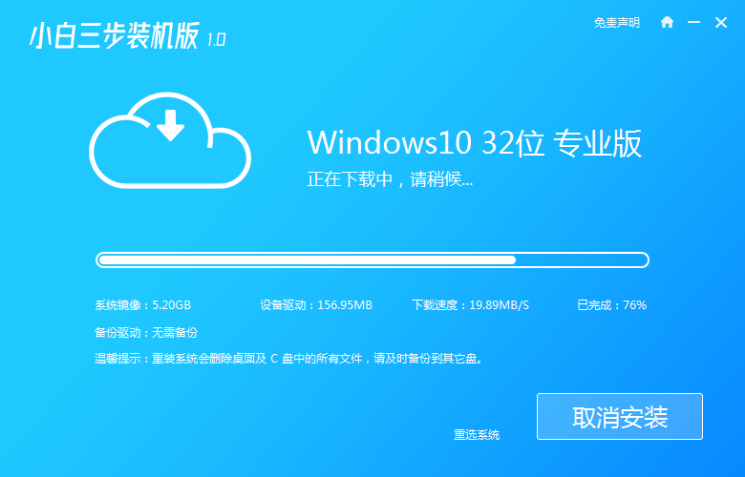
3、下载完成后,软件会自动帮助我们部署当前下载的系统,只需要耐心等候即可。
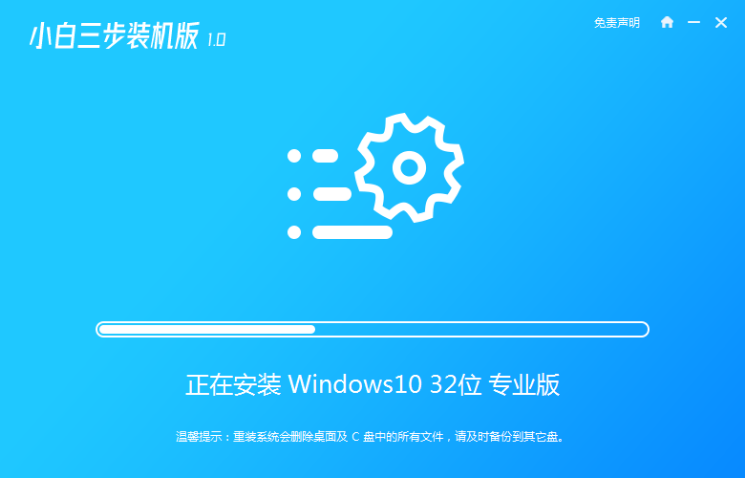
4、下载完成会对电脑环境进行一个部署,部署完成后就重启系统进入下一步安装。
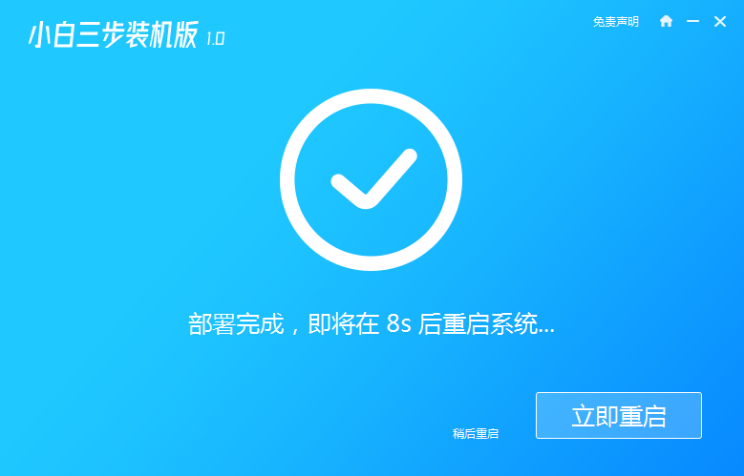
5、重启后选择 XiaoBai PE-MSDN Online Install Mode菜单,然后按回车进入 Windows PE 系统。
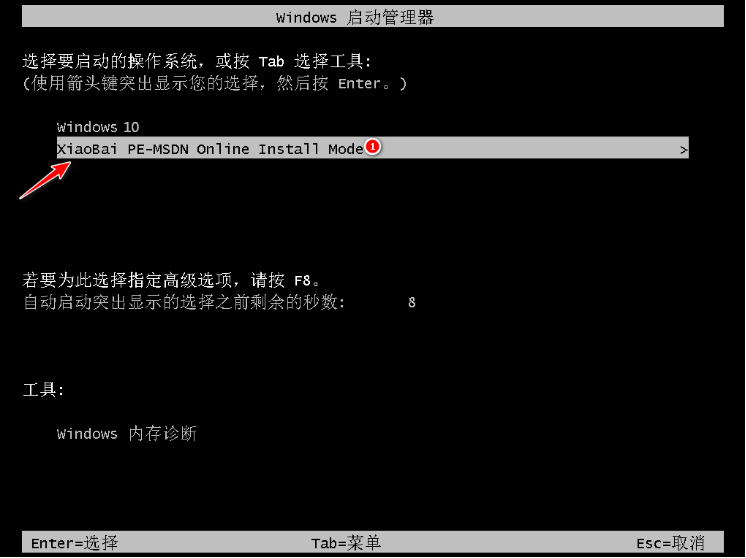
6、在PE系统中,打开小白装机工具,重装完后直接重启电脑。
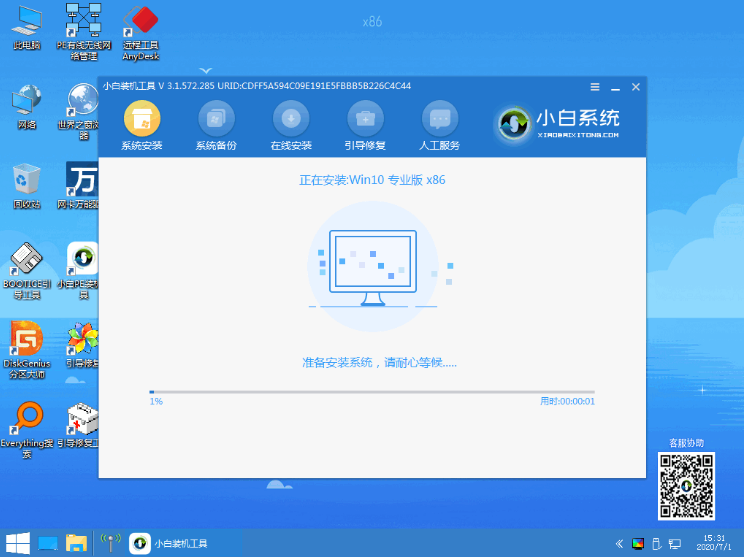
7、选择 Windows 10 系统,然后点击下一步进入。
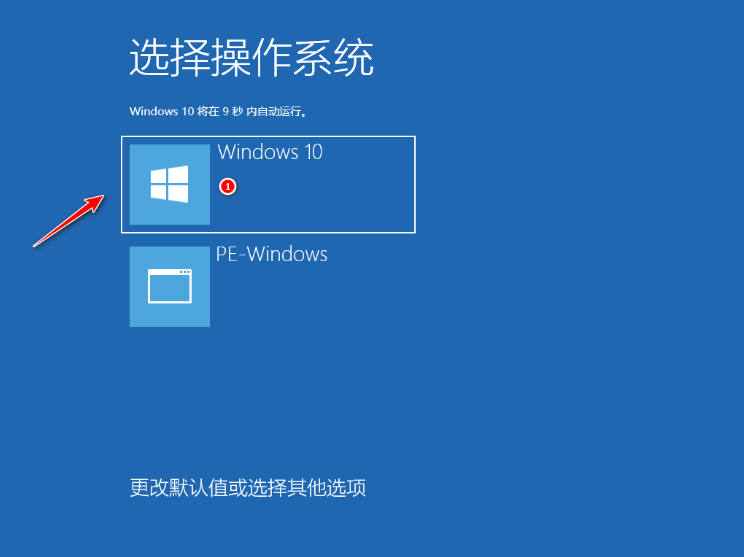
8、经过一段时间,我们的 Windows 10 系统就能正常安装成功啦。
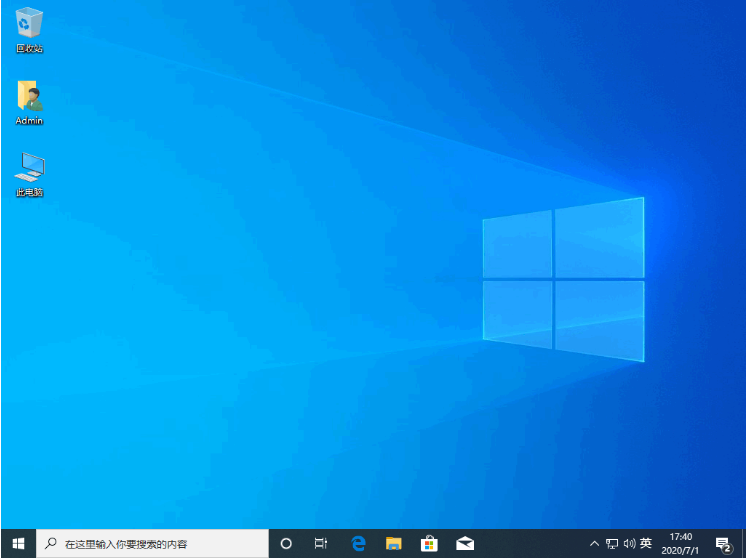
以上就是三步就能搞定的win10专业版系统安装教程,一般在重装完 Windows 10 系统后,我们需要下载驱动精灵网卡版或者驱动人生网卡版安装更新相关驱动即可。
 有用
26
有用
26


 小白系统
小白系统


 1000
1000 1000
1000 1000
1000 1000
1000 1000
1000 1000
1000 1000
1000 1000
1000 1000
1000 1000
1000猜您喜欢
- 简述电脑可以直接重装系统吗如何操作..2023/03/03
- 小强一键重装系统教程2017/03/11
- 如何去除快捷方式小箭头2015/07/07
- 空文件夹无法删除2015/06/09
- 笔记本电脑集成显卡和独立显卡哪个好..2021/11/14
- xp系统安装版下载大全2022/12/24
相关推荐
- 简述系统重装步骤2022/08/08
- 装机大师工具重装修复电脑开机蓝屏方..2022/03/16
- 杭州数据恢复软件有哪些2023/03/30
- 大地一键重装系统软件介绍..2023/04/21
- 一键重装纯净win8系统之家教程..2016/11/12
- 电脑无法开机怎么重装系统的步骤图解..2022/10/16

















